Animal Crossing: New Horizons
01.09. – 10.12.
(Nordhalbkugel)
Baumfrucht-Saison
11.12. – 24.02.
(Nordhalbkugel)
Schneeflocken-Saison,
Schnemil
01.12. – 29.02.
(Südhalbkugel)
Sommermuschel-Saison
15. – 22.12.
(Nordhalbkugel)
Mittwinter
15. – 22.12.
(Südhalbkugel)
Mittsommer
15.12. – 06.01.
Festtag-Saison
20.12.
(Südhalbkugel)
Insektikus-Turnier
24.12.
Spielzeugtag
22. – 31.12.
Silvester
22.12. – 05.01.
Neujahr
31.12.
Countdown
Huhu! 
Sieht aus, als hättest du hier schon ein bisschen gelesen, aber noch keinen Account.
Wenn du dich registrierst, kannst du nicht nur im Forum oder im Wiki teilnehmen – wir merken uns auch, was du schon gelesen hast und benachrichtigen dich, wenn es etwas Neues gibt. 
Tipps zum Forum und der Website
Hier teile ich ein paar nützliche Tipps zur Bedienung des Forums
Wenn euch noch etwas einfällt, was euch nicht direkt aufgefallen ist, bitte hier erwähnen!  Für uns vom Team ist schwer zu beurteilen, was offensichtlich ist und was nicht.
Für uns vom Team ist schwer zu beurteilen, was offensichtlich ist und was nicht.
Benachrichtigungen & E-Mail
Eure Benachrichtigungseinstellungen könnt ihr hier anpassen.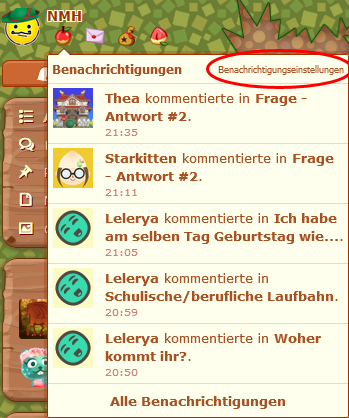
https://ac-booster.net/profile/preferences
Standardmäßig bekommt ihr für alle Ereignisse einen Eintrag im im Apfelmenü (Haken bei Popup) und eine E-Mail für @Name-Erwähnungen, Pinnwandkommentare, Lesezeichen und private Nachrichten.
Ich empfehle jedem, die Einstellungen anzupassen, wenn euch die Benachrichtigungen zu viel werden 
Lesezeichen setzen
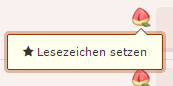
Themen, über die ihr in jedem Fall benachrichtigt werden möchtet, könnt ihr mit dem Setzen eines Lesezeichens abonnieren.
Ankündigungen

Wenn ihr die Regeln oder Neuigkeiten, die oben "angepinnt" sind, bereits gelesen habt, könnt ihr sie als Gelesen markieren. Sie erscheinen für euch dann nicht mehr ganz oben in der Liste.
Absenden von Kommentaren
Ihr könnt Kommentare auch durch Drücken von Strg und Enter absenden.
Profilbild zuschneiden
Unter Profil bearbeiten -> Miniaturbild bearbeiten könnt ihr einen Ausschnitt aus eurem Profilbild, der neben euren Beiträgen gezeigt werden soll, festlegen.
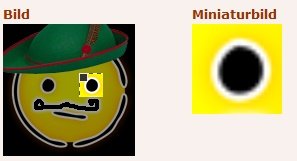













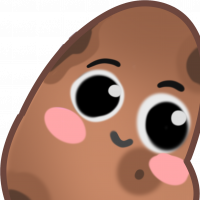


Kommentare
Ihr könnt private Gespräche mit mehreren Personen starten (beim Eintippen der Namen ein Komma schreiben oder Enter drücken) und auch im Nachhinein noch Leute hinzufügen:
Personen, die später hinzugefügt wurden, können den gesamten Verlauf der Nachricht sehen.
Wir haben übrigens auch eine Suche!
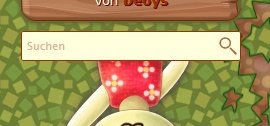
Diese findet ihr genau über dem Malboxfeld:
Die war zum Beispiel gestern ganz schön behilflich, als wir nach der letzten fehlenden Umgestaltung gesucht haben, die wir wohl übersehen hatten...
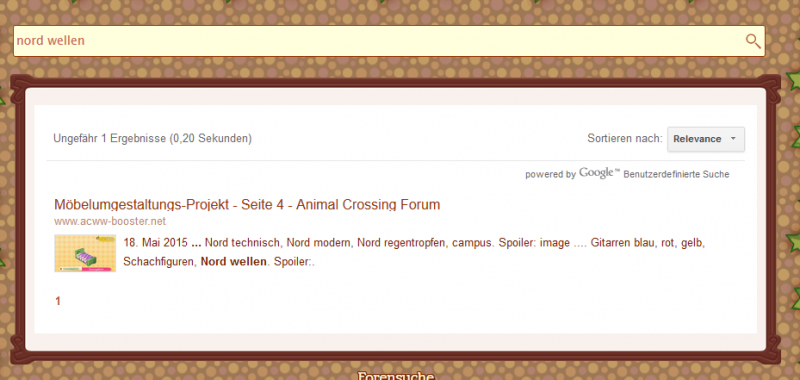
http://ac-booster.net/search?Search=nord+wellen
Bei der Suche findet die obere Suche, also die Google-Suche, meist bessere Ergebnisse.
Jedoch werden dort private Kategorien (Plauderecke) nicht mit eingeschlossen.
In der Galerie könnt ihr mit den Pfeiltasten auf der Tastatur ein Bild vor- und zurückspringen.
Die Startseite des Forums ist jetzt "Neueste Themen" anstelle von "Alle Kategorien".
Ich weiß dass manche das alte bevorzugen, deshalb könnt ihr unter "Profil bearbeiten" eure bevorzugte Ansicht einstellen
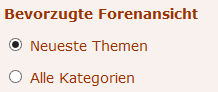
Du kannst Bilder hochladen, indem du sie einfach auf das Textfeld ziehst:
Eigentlich selbsterklärend, aber ein Hinweis kann ja nicht schaden
Ihr könnt eure Beiträge jederzeit nachträglich bearbeiten, indem ihr auf den Pfirsich in der oberen rechten Ecke klickt und "Bearbeiten" wählt:
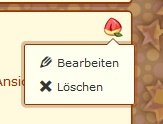
Auszeichnung von Texten im Forum mit Markdown
Kursiv
*Kursiv*Fett
**Fett**Fett & Kursiv
***Fett & Kursiv***Durchgestrichen
~~Durchgestrichen~~Hyperlink
[Titel des Links](Link)Große Überschrift
#Große ÜberschriftKleine Überschrift
##Kleine Überschrift> Zitate können auch dargestellt werdenSpoiler:
So sehen Spoiler aus
>! So sehen Spoiler ausTrennlinien werden so dargestellt:
---Über einer Trennlinie muss eine Leerzeile sein.
<center>Zentrierter Text</center>Videos hochladen
Videos werden in einigen Tagebüchern gern verwendet und sind auch hin und wieder einfach so recht nützlich. Jedoch gilt auch für Videos (genau wie für Bilder) das Limit von 8 MB als Dateigröße. Videos kannst du genau wie Bilder hochladen, indem du das Video in deinen Kommentar ziehst ("drag and drop") oder per Auswahl, wenn du "Bilder hochladen" anklickst, heraussuchst.
Um die Maximalgröße einzuhalten, kannst du deine Videos zuschneiden und/oder mit ffmpeg komprimieren. Zuschneiden kannst du deine Videos im Album der Switch. Reicht das nicht aus, empfiehlt es sich, deine Videos zusätzlich zu komprimieren. Komprimieren (und bei Bedarf auch gleichzeitig zuschneiden) kannst du deine Videos zum Beispiel im Browser auf folgender Webseite:
https://ffmpeg-online.vercel.app/
1. Select file
Hier lädst du dein Video hoch ("Click or drag file", also anklicken und Datei raussuchen oder wie gewohnt mit "drag and drop" in das Feld ziehen zum Hochladen).
2. Set ffmpeg options
Hast du dein Video noch nicht auf der Switch zugeschnitten, kannst du das auch mit ffmpeg noch tun:
Spoiler:
Unter "2. Set ffmpeg options" kannst du in der dritten Zeile ("please enter output options") Optionen angeben.
Hier kannst du zum Beispiel dein Video zuschneiden:
Das Video würde nun von Sekunde 5 bis einschließlich Sekunde 24 geschnitten werden.
Alternativ kannst du auch angeben, wie lang das Video sein soll.
Das Video würde nun von Sekunde 5 auf eine Länge von 12 Sekunden geschnitten werden.
Du kannst -to und -t nicht gleichzeitig verwenden. Gib entweder einen Endzeitpunkt oder eine Länge an.
Gib unter "2. Set ffmpeg options" in der dritten Zeile ("please enter output options") Folgendes an:
Damit vermindest du die Qualität ein wenig, das ist jedoch häufig kaum oder gar nicht erkennbar.
Möchtest du das Video gleichzeitig schneiden und komprimieren, kannst du die beiden Optionen kombinieren.
Spoiler:
3. Run and get the output file
Anschließend musst du bei 3. auf "run" klicken. Ist das Video fertig, erscheint unter dem "run" der Link "download file", den du anklicken kannst, um das Video herunterzuladen.
Dieses Video sollte nun die richtige Größe haben, um es im Forum hochladen zu können.
Möchtest du im Anschluss ein zweites Video komprimieren, solltest du die Seite neu laden bzw. neu aufrufen: https://ffmpeg-online.vercel.app/